1.3.5. Jak utworzyć blokadę grupy towarowej?
Z poziomu systemu KS-OmniPharm istnieje możliwość zdefiniowania blokady w oparciu o grupę/grupy towarowe. Podczas tworzenia takiej blokady użytkownik wybiera w kreatorze opcję Blokuj grupy towarowe (zakładka 2. Towary blokowane). Efektem jest utworzenie blokady, która jest nakładana na wybrane grupy asortymentowe, które są wysyłane do wskazanych punktów sprzedaży. Jeżeli w trakcie obowiązywania takiej blokady użytkownik zmieni skład grup towarowych, na podstawie których zdefiniowano blokady, to te zmiany zostaną automatycznie przesłane do aptek. Oznacza to, że nie ma konieczności ponownej publikacji takich blokad. Poniżej przedstawiony został przykładowy scenariusz prezentujący utworzenie blokady grup towarowych.
Założenia blokady:
- utworzenie blokady grup towarowych
- blokada ma obejmować towary u wszystkich dostawców
Kolejność działań:
1. Aby utworzyć blokadę grup towarowych, należy przejść do modułu Zarządzanie dostawami > Blokady zamawiania > Nowa.
2. W zakładce 1. Parametry należy określić podstawowe parametry blokady zamawiania, tj. nazwa, opiekun blokady (osoba, która będzie odpowiedzialna za monitorowanie i nadzorowanie blokady w punktach sprzedaży, domyślnie jest to zalogowany użytkownik), dodatkowy opis oraz dni obowiązywania blokady.
3. Następnie należy przejść do zakładki 2. Towary blokowane i ustawić opcję Blokuj grupy towarowe:
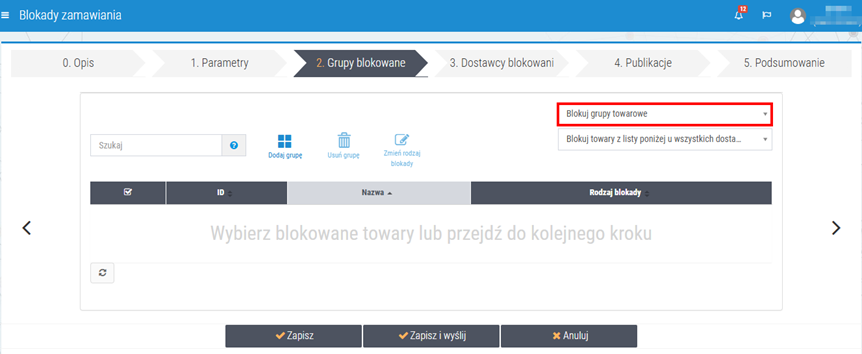
Rys. 1. Tworzenie blokady grup towarowych
Jeżeli użytkownik wcześniej dodał do listy blokowanych towarów jakieś pozycje, a następnie postanowił zmienić rodzaj blokady, to wyświetli się poniższy komunikat. W celu kontynuowania procesu konieczne będzie usunięcie z listy wcześniej dodanych pozycji (w tym celu należy wybrać przycisk Tak):
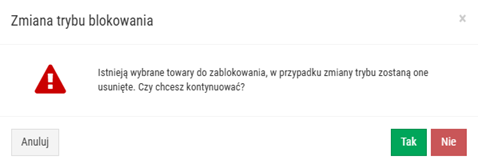
Rys. 2. Zmiana trybu blokowania
4. Po ustawieniu trybu na Blokuj grupy towarowe należy wskazać wybraną grupę/grupy asortymentowe (Zarządzanie grupami towarów). W tym celu należy kliknąć Dodaj grupę > zaznaczyć wybrane pozycje (punkt 2) i potwierdzić wybór klikając w ikonę wyróżnioną w punkcie 3 na poniższym rysunku:
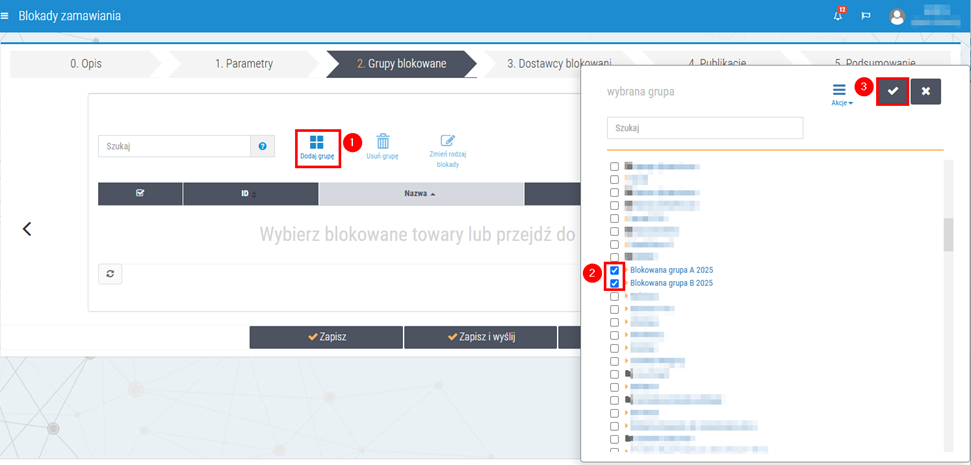
Rys. 3. Wskazanie blokowanych grup
5. W kolejnym oknie w polu rodzaj blokady należy określić kiedy blokada ma zadziałać w aptece: podczas zamawiania towaru, przyjmowania na magazyn czy w obu przypadkach. Użytkownik może dodatkowo zastosować wyjątek dla zamówień z promocji - gdy opcja w polu Wyjątki, Zamówienia z promocji jest włączona, to utworzona blokada nie zadziała dla zamówień utworzonych z promocji (APW12 > Promocje > [F4] Przeglądaj > [F4] Zamów > [F2] Utwórz zamówienia lub [F5] Utwórz i wyślij zamówienie). Po określeniu typu blokady należy wybrać OK.

Rys. 4. Określenie typu blokady
Po kliknięciu OK w powyższym oknie wyświetlona zostanie lista blokowanych grup (rys. poniżej). Na tym etapie użytkownik może dodać kolejne grupy towarów (przycisk Dodaj grupę), usunąć wybrane grupy (przycisk Usuń grupę) lub zmienić rodzaj blokady dla wybranych grup (przycisk Zmień rodzaj blokady).
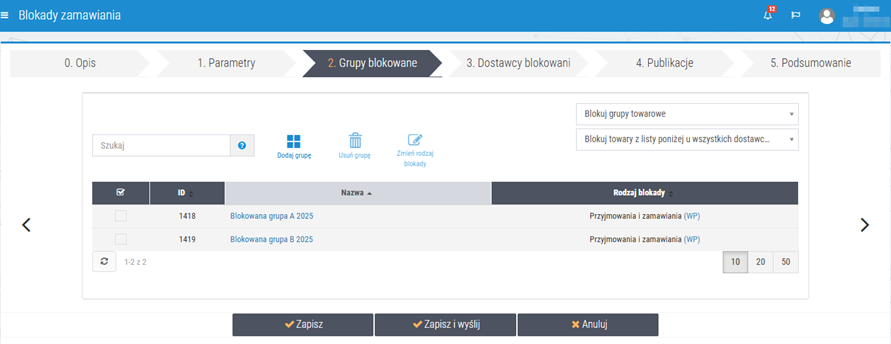
Rys. 5. Przykładowy widok blokowanych towarów
UWAGA! W przypadku tworzenia blokady grup towarowych rodzaj blokady musi być taki sam dla wszystkich pozycji w danej grupie (nie ma możliwości ustawienia różnych rodzajów blokady dla poszczególnych towarów występujących w danej grupie towarowej).
5. Założeniem opisywanego przykładu jest utworzenie blokady grup towarowych, która ma obejmować wszystkich dostawców. Dlatego w zakładce 2. Grupy blokowane należy pozostawić ustawienie Blokuj towary z listy poniżej u wszystkich dostawców i można przejść do razu do zakładki 4. Publikacje (zakładkę 3. Dostawcy blokowani należy pominąć, ponieważ blokada obejmuje towary u wszystkich dostawców). W czwartej zakładce należy wskazać ręcznie lub z pliku CSV apteki, do których blokada ma zostać wysłana. Aby ręcznie dodać pozycje, należy kliknąć Wybierz punkt sprzedaży. W kolejnym oknie użytkownik zaznacza apteki (pkt 1), określa daty publikacji (pkt 2) i zapisuje zmiany (pkt 3) - przykład na rysunku poniżej.
UWAGA! Domyślną datą rozpoczęcia działania blokady jest bieżący dzień (pole można edytować), natomiast data zakończenia działania blokady nie jest uzupełniona – użytkownik może ją określić, lecz jeśli tego nie zrobi, to blokada będzie obowiązywała do momentu zakończenia jej działania przez użytkownika. Blokady, dla których określono początek obowiązywania od bieżącego dnia, otrzymują status  (aktywna), natomiast blokady, które mają obowiązywać w przyszłości, czyli np. za trzy od momentu tworzenia blokady przez użytkownika, otrzymują status
(aktywna), natomiast blokady, które mają obowiązywać w przyszłości, czyli np. za trzy od momentu tworzenia blokady przez użytkownika, otrzymują status  (przyszła).
(przyszła).
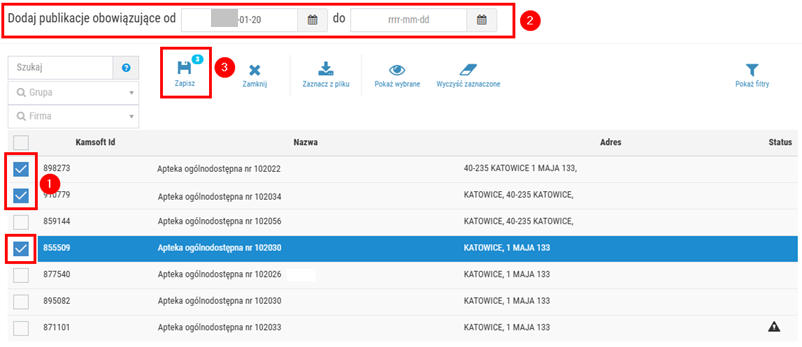
Rys. 6. Wskazanie aptek, do których blokada zostanie wysłana
Przykładowy widok po dodaniu aptek został przedstawiony na poniższym rysunku. Na tym etapie utworzoną listę aptek można edytować, np. dodać kolejne lub usunąć wybrane (wcześniej należy zaznaczyć punkty sprzedaży do usunięcia), można również zmienić daty obowiązywania blokady dla zaznaczonych aptek (przycisk Zmień daty publikacji zaznaczonych punktów sprzedaży). Funkcja Zaznacz na podstawie umożliwia zaznaczenie aptek znajdujących się na liście, które spełniają określone przez użytkownika kryteria, np. apteki z wybranej grupy punktów sprzedaży - z funkcji warto skorzystać, gdy na liście znajduje się wiele pozycji, a użytkownik chce zaznaczyć tylko wybrane np. w celu zmiany daty obowiązywania publikacji dla tych pozycji.

Rys. 6. Wskazanie aptek, do których blokada zostanie wysłana
6. Podsumowanie wszystkich ustawień można zweryfikować w ostatniej zakładce 5. Podsumowanie.
9. Aby opublikować blokadę w wybranych punktach sprzedaży, należy wybrać przycisk Zapisz i wyślij. Utworzona blokada zostanie dodana do listy. Po odświeżeniu strony (za pomocą klawisza F5 lub przycisku  ) status komunikacji przy danej blokadzie powinien zmienić się na poprawny
) status komunikacji przy danej blokadzie powinien zmienić się na poprawny  , co oznacza, że punkt sprzedaży potwierdził prawidłowe odebranie publikacji. Wówczas proces tworzenia blokady można uznać za pomyślnie zakończony.
, co oznacza, że punkt sprzedaży potwierdził prawidłowe odebranie publikacji. Wówczas proces tworzenia blokady można uznać za pomyślnie zakończony.
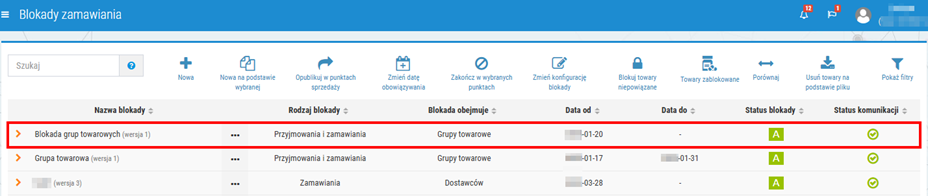
Rys. 7. Przykład pomyślnej publikacji blokady
Zmiany w grupach asortymentowych, na podstawie których utworzono blokady zamawiania, są automatycznie przesyłane do punktów sprzedaży. Jeżeli w czasie obowiązywania danej blokady zamawiania użytkownik zmieni skład danej grupy asortymentowej (na podstawie której utworzono blokadę), np. doda nową pozycję, to te zmiany automatycznie zostaną zastosowane w blokadzie i przesłane do aptek. W szczegółach danej blokady grup towarowych widoczna będzie liczba modyfikacji dokonanych w ramach danej towarowej od momentu utworzenia na jej podstawie blokady, np.:
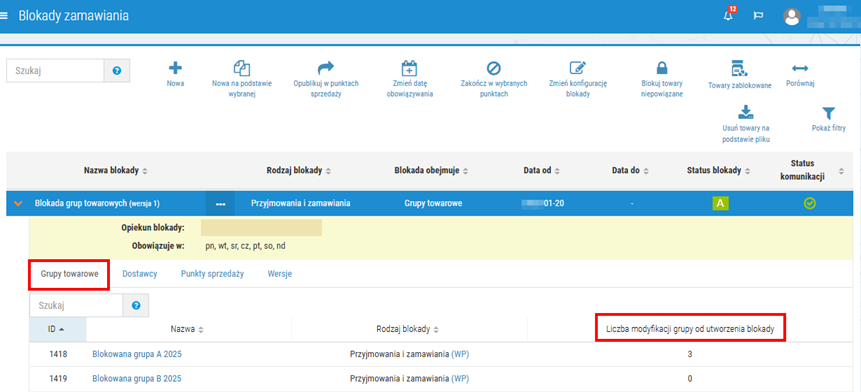
Rys. 8. Szczegóły blokady grup towarowych, podgląd liczby modyfikacji dokonanych na danej grupie
W module Blokady zamawiania domyślnie wyświetlane są blokady aktywne (status  ), zatem jeżeli użytkownik utworzył i opublikował blokadę, która ma obowiązywać nie od bieżącego dnia lecz w przyszłości, to aby ją wyświetlić należy skorzystać z filtrów. Przykład na rysunku poniżej:
), zatem jeżeli użytkownik utworzył i opublikował blokadę, która ma obowiązywać nie od bieżącego dnia lecz w przyszłości, to aby ją wyświetlić należy skorzystać z filtrów. Przykład na rysunku poniżej:
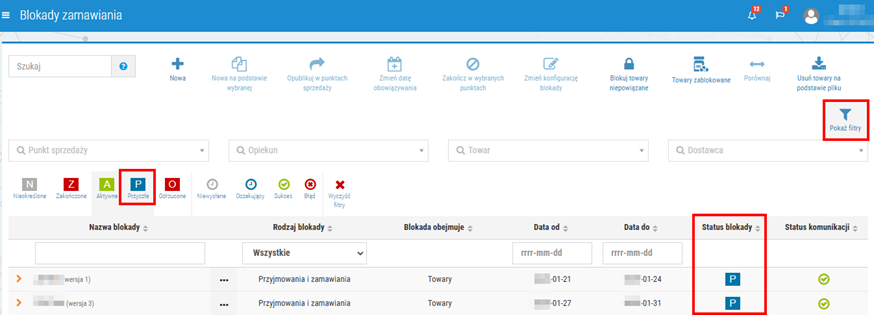
Rys. 9. Przykład odfiltrowania blokad o statusie "przyszłe"
Grupy asortymentowe, na podstawie których utworzono blokadę grup towarowych, są automatycznie wysyłane do aptek. Grupy towarów w systemie KS-AOW można przeglądać z poziomu APW22 > Kartoteki > Towary > Grupy asortymentowe:
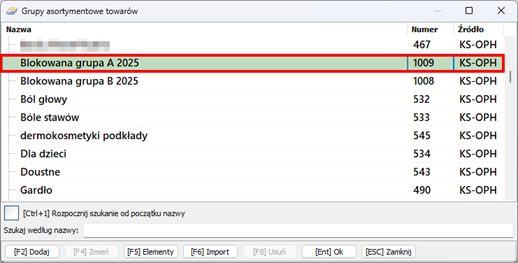
Rys. 10. Grupa asortymentowa, na podstawie której utworzona została blokada - widok z poziomu systemu KS-AOW